Home Assistant ist die eierlegende Wollmilchsau der Smart-Home-Szene. c't 3003 zeigt, wie der Einstieg in die Open-Source-Software klappt.
Transkript des Videos
(Hinweis: Dieses Transkript ist für Menschen gedacht, die das Video oben nicht schauen können oder wollen. Der Text gibt nicht alle Informationen der Bildspur wieder.)
Guck mal hier, ich starte komplett entspannt in den Tag, weil ich statt von meinem nervigen Handywecker schon davor von den langsam heller werdenden Lampen wach werde. Und ich hab hier keinen teuren Lichtwecker stehen, sondern einfach ganz normale Ikea Smart Home Glühbirnen für 10 Euro.
Möglich macht das Home Assistant, da wird automatisch meine nächste Weckzeit von meinem Smartphone abgerufen und dann kurz davor die Lampen langsam hochgedimmt. Und wenn ich Bock habe, kann ich auch noch direkt die Heizungs- und Musiksteuerung damit reinnehmen und komme dann in eine warme Küche, wo schon meine Lieblingsplaylist läuft.
Das ist jetzt nur eine von gefühlt 100.000 Möglichkeiten, die Home Assistant einem bietet und das auch noch komplett kostenfrei. Das ist nämlich eine Open-Source-Software, die einfach lokal auf eurem Home Server oder Raspi läuft und die steuert euer Smart Home nicht nur lokal ohne Cloud, sondern kann jede Menge Smart-Home-Geräte einbinden und miteinander sprechen lassen. Und die Bedienung klappt plattformübergreifend auf allen Geräten, die WLAN oder LAN haben und einen Browser. Extra Apps für Android und iOS gibt's auch noch.
Aber nochmal auf Anfang. In diesem Video schauen wir uns die Grundlagen von Home Assistant an. Was ist das eigentlich, wie richtet man es ein und warum ist es besser als Apple Home oder Google Home? Außerdem bauen wir zusammen eine Automation, die ihr so bei den anderen Smart-Home-Anbietern nicht bekommt. Bleibt dran!
Liebe Hackerinnen, liebe Internetsurfer, herzlich willkommen hier bei...
Home Assistant ist nicht einfach 'ne Smart-Home-App. Stellt euch das mehr so vor wie den Dirigenten in eurem Smart Home. Das ist eine zentrale Schaltstelle für alle smarten Geräte bei euch zu Hause, und wenn ich sage ALLE smarten Geräte, ja, da geht wirklich mehr als mit anderen Systemen. Ich kann hier zum Beispiel meinen Drucker über das Internet Printing Protocol hinzufügen und sehe dann den Füllstand der Tintenpatronen. Und weil ich in Home Assistant wirklich alles eingebunden habe, kann ich mir bei weniger als 20 % Füllstand 'ne Push-Benachrichtigung aufs Smartphone schicken lassen und Tintenpatronen auf meine Einkaufsliste setzen lassen.
Und im Gegensatz zu den großen Smart-Home-Plattformen wie Amazon Alexa, Google und Apple Home läuft bei Home Assistant alles komplett lokal bei einem zu Hause. Wenn man sein Smart Home auch von unterwegs steuern will, kann man direkt bei der Firma, die hinter Home Assistant steht, Nabu Casa, für 7,50 Euro im Monat eine Cloud-Anbindung als Abo dazu buchen. Darüber finanziert sich übrigens auch die Weiterentwicklung von Home Assistant. Ansonsten geht das aber auch über andere Wege, zum Beispiel einen Cloudflare-Tunnel, da habe ich euch eine Anleitung unten in der Beschreibung verlinkt.
Aber egal, ob mit Cloud oder ohne, Home Assistant lässt sich auf wirklich vielen Geräten installieren, also x86-64-PCs, Linux, macOS, Windows, einem NAS, auf einem Home Server oder eben auf dem Raspi. Das dürfte auch die beliebteste Hardware dafür sein. Wegen der Gigabit-Ethernet-Verbindung wird offiziell ein Raspberry Pi 4 oder neuer empfohlen, theoretisch läuft das aber auch noch auf einem Raspi 3 Modell B. Grundsätzlich lohnt es sich aber, einen etwas leistungsfähigeren Raspi zu nehmen, vor allem wenn das eigene Smart Home umfangreicher ist. Deswegen habe ich mir für das Video hier einen Raspberry Pi 4B mit 8 GB RAM besorgt.
Home Assistant OS lässt sich da wie andere Betriebssysteme auch echt einfach drauf installieren. Ich brauche nur eine schnelle Micro-SD-Karte der A2-Klasse mit mindestens 32 GB oder mehr und dann einfach den Raspberry Pi Imager herunterladen und hier bei Other Specific Purpose OS/Home Assistance and Home Automation und dann Home Assistant auswählen. Das geht normal recht schnell, und ihr könnt die SD-Karte dann einfach in den Raspi stecken, Stromkabel rein und per LAN an euren Router anschließen. Der Raspi startet dann und ihr könnt schon nach ca. 1 Minute im Browser homeassistant.local:8123 aufrufen und seht dann hier schon diesen Willkommens-Screen.
Die Installation dauert dann noch etwas, je nach Hardware bis zu 20 Minuten, ihr müsst aber erstmal nichts mehr tun. Wenn das fertig ist, dann richtet ihr hier noch ein Admin-Konto ein und legt euren Standort fest und fertig, also mit der Grundinstallation. Denn jetzt beginnen wir mit dem eigentlichen Einrichten, also dem Hinzufügen und Einbinden von Lampen, Thermostaten, Druckern, smarten Steckdosen und so weiter.
Nach dem ersten Start erkennt Home Assistant automatisch, welche smarten Geräte schon bei euch im Netzwerk vorhanden sind und zeigt euch die hier an. Die meisten Geräte können auch direkt hier über diese Webfläche hinzugefügt werden. Wenn ihr das erstmal überspringen wollt, dann findet ihr die Möglichkeit auch später noch über die Einstellungen direkt unter dem Punkt Geräte und Dienste.
Da Home Assistant hier leider keine Erklärungen anzeigt, gehen wir jetzt einmal kurz die einzelnen Punkte hier in dem Menü durch, das braucht ihr nämlich noch häufiger. Home Assistant unterscheidet hier zwischen Integrationen, Geräten, Entitäten und Helfern. Klingt erstmal komplizierter, als es eigentlich ist. Fangen wir mal mit den Geräten an. Das ist vermeintlich selbsterklärend, also das sind Dinge, die physisch in der Wohnung stehen: Eine Lampe, ein Thermostat, ein Smart TV und so weiter. Aber das sind auch Dinge, die nicht physisch, sondern nur virtuell in eurem Smart Home sind, also zum Beispiel die Sonne, weil ja der Sonnenauf- und Untergang auch relevant sein kann, zum Beispiel um Lichter zu steuern.
Jedes Gerät hat mindestens eine Entität. Das ist nichts anderes als die einzelnen Funktionen oder Informationen, die Geräte liefern. Zum Beispiel kann eine Lampe Entitäten wie Ein/Aus und Helligkeit haben, während ein Thermostat Entitäten wie Temperatur und Zieltemperatur hat.
So, jetzt wo wir die Geräte und Entitäten in Home Assistant kennen, stellt sich natürlich die Frage, wie bringe ich meine Geräte eigentlich in Home Assistant? Und das funktioniert über die sogenannten Integrationen. Eine Integration ist im Grunde die Brücke, die Home Assistant mit euren Geräten verbindet. Es gibt mittlerweile über 2.900 verschiedene Integrationen für alle möglichen Systeme, also egal ob IKEA Tradfri, Philips Hue, Sonos, Samsung-Smart-TVs, Matter, Apple HomeKit oder Bosch Home Connect, für die meisten Geräte gibt es schon Integrationen.
Und falls es für ein bestimmtes Gerät, das ihr habt, oder ein System keine offiziellen Integrationen gibt, dann gibt es immer noch HACS, das ist eine Art Community Store, über den ihr neue Features und Integrationen hinzufügen könnt, die von der Home Assistant Community entwickelt werden. HACS-Integrationen sind zwar nicht so streng getestet wie die offiziellen Integrationen, aber meistens funktioniert alles ziemlich gut. Bei meiner Meross-Steckdose zum Beispiel ist die Integration über Meross LAN aus HACS deutlich umfangreicher als die einfache Integration über Matter.
Das Hinzufügen von Geräten unterscheidet sich, je nachdem, was das genau ist. Bei manchen reicht ein einfacher Klick, bei anderen Integrationen wie der Bring-App braucht ihr eure Nutzerdaten und manchmal braucht ihr auch API-Zugriff, dann kann man sich oft ein Entwicklerkonto bei einem Hersteller anlegen. Über die API-Schnittstelle kann auch zum Beispiel der Google-Kalender hinzugefügt werden. Und bei Matter-Geräten, die ihr neu einrichtet, braucht ihr euer Smartphone, um den Code zu scannen.
Der dritte Punkt hier oben, das sind Helfer, also virtuelle Schalter, Sensoren oder Timer, die nicht direkt mit einem physischen Gerät verbunden sind, euch aber trotzdem verschiedene Möglichkeiten bieten. Zum Beispiel könnt ihr mit einem Helfer den Durchschnittswert von mehreren Temperatursensoren berechnen oder eine Gruppe von Lampen zusammenfassen, die dann alle mit einem einzelnen Klick gesteuert werden können. In Home Assistant habt ihr an vielen Stellen wie hier bei den Helfern die Möglichkeit, kleine Material-Design-Icons zuzuweisen.
Home Assistant schlägt da zwar immer was Passendes vor, also bei Lichtern, halt kleine Glühbirnen, aber ihr könnt die einfach austauschen. Es gibt nämlich insgesamt über 7.400 verschiedene kleine Icons. Das alles in Home Assistant zu durchsuchen, ist ziemlich fummelig, deswegen Empfehlung: Schaut mal auf dieser Webseite vorbei, da gibt es die Option zu suchen und nach Kategorien zu sortieren und dann einfach MDI und den Namen vom Icon in Home Assistant eingeben.
Okay, jetzt haben wir alle smarten Gegenstände in der Wohnung hinzugefügt und sortiert, aber eigentlich ist das bisher nicht mehr als eine sehr umfangreiche Fernbedienung. Also buchstäblich. Ich kann nämlich bestehende Fernbedienungen aus meinem Zuhause digital nachbauen, anpassen und erweitern. So habe ich zum Beispiel hier meine Apple-TV-Fernbedienung noch mit Verknüpfungen zu meinen Lieblings-Streaming-Diensten erweitert.
Aber die eigentliche Power hat Home Assistant dann, wenn es um Automatisierung geht. Dazu gehen wir einfach einen Menüpunkt weiter nach unten, da finden wir neben Automationen noch Szenen, Skripte und Blueprints. Mit Szenen könnt ihr voreingestellte Zustände für mehrere Geräte speichern und mit einem Klick abrufen, also zum Beispiel eine Szene, in der alle Heizungen ausgeschaltet sind. Skripte sind im Prinzip Automationen ohne Auslöser, also bei mir hier zum Beispiel das Hinzufügen einer bestimmten Sache zu einer To-Do-Liste.
Ich kann das entweder manuell starten oder in eine Automation integrieren, das ist dann praktisch, wenn ich ein Skript mehrfach in verschiedene Automationen einbauen möchte. Wenn ich eine Automation erstellen will, dann kann ich entweder einen Blueprint verwenden, das sind Vorlagen, die andere Home Assistant Nutzer geteilt haben, oder ich fange komplett von Null an, also so. Automationen sind in drei Bereiche unterteilt: Wenn etwas passiert, aber nur wenn ein bestimmter Zustand erfüllt ist, dann mache eine Aktion.
Ein ganz einfaches Beispiel wäre hier: Wenn die Sonne untergegangen ist, aber nur wenn jemand zu Hause ist, dann mache das Licht an. Um zu erkennen, ob jemand zu Hause ist, könnt ihr den Personen in eurem Haushalt einfach ihre Smartphones zuordnen. Bei Home Assistant könnt ihr euch Zonen einrichten, also Orte auf der Karte, wie euer Zuhause, euer Arbeitsplatz, euer Fitnessstudio und so weiter. Aber nicht verwechseln mit Bereichen. Damit könnt ihr eure Wohnung unterteilen in Bereiche wie Küche, Wohnzimmer, Schlafzimmer. Ein Gerät kann aber immer nur einem Bereich zugeordnet sein, also zum Beispiel nicht gleichzeitig im Flur-Erdgeschoss und im Flur-Obergeschoss.
Klar, das war jetzt eine total basic Automation, die wahrscheinlich jedes System so hinbekommt, und deswegen schauen wir uns jetzt nochmal etwas Anspruchsvolleres an: den Lichtwecker aus dem Intro. Leider funktioniert der nur mit Android, weil iPhones die Weckerdaten nicht freigeben. Also, der Wecker ist quasi eine Entität von eurem Smartphone, die müsst ihr aber erst aktivieren. Und dazu geht ihr einfach in die Home-Assistant-Companion-App, also die App auf eurem Handy, scrollt runter zu Einstellungen, wählt dann Sensoren verwalten und aktiviert den Sensor Nächster Wecker.
Für den Lichtwecker gibt es natürlich schon einen Blueprint. Also, ich bin ja offensichtlich nicht der Erste, der einen Lichtwecker mit Home Assistant bauen will. Den Blueprint habe ich gefunden, indem ich einfach Home Assistant Blueprint Lichtwecker gegoogelt habe, und hier das erste Ergebnis aus dem Home Assistant Forum ist schon vielversprechend. In dem Fall gehe ich jetzt einfach hier auf Add Blueprint, füge den dann zu meinem Home Assistant hinzu und muss dann nur noch hier diese Liste ausfüllen. Also hier Wake Up Light Entity: Schlafzimmerlampen, da habe ich schon eine Gruppe über Helfer erstellt. Bei Alarm Timestamp Sensor einfach den Smartphone-Wecker auswählen, in dem Fall ist das Pixel 8 Pro Next Alarm, und dann kann ich noch auswählen, ob eine bestimmte Entität überprüft werden soll. In dem Fall kann ich hier einfach meine Person einfügen, dann geht das nur los, wenn ich auch zu Hause bin.
Ich kann dann nur noch Dauer, Anfangshelligkeit und Helligkeit am Ende auswählen und optional hier unten noch bei Pre-Sunrise Action die Heizung in der Küche anmachen und bei Post-Sunrise Action die Medienwiedergabe in der Küche starten und fertig. Klar, hätte ich auch manuell bauen können, dazu muss ich mir nur einen binären Template-Sensor für meinen nächsten Android-Wecker erstellen, der eben x Minuten vor der Weckzeit auslöst und dann die Automation erstellen. Also: Wenn Alarm Android mit Template-Sensor, nur wenn ich zu Hause bin, dann Skript Lichtwecker. Aber so geht das halt mal viel schneller und solche Blueprints gibt es wirklich für die meisten Anwendungsfälle.
Und wenn ihr das hier vielleicht alles einfach nochmal in Ruhe nachlesen wollt, meine Kollegen von c't und Heise Online haben einige wirklich umfangreiche Artikel zu Home Assistant geschrieben, die verlinke ich euch alle in der Beschreibung.
So, jetzt zum Schluss noch mein absolutes Lieblingsfeature bei Home Assistant: die Dashboards. In Home Assistant könnt ihr euch nämlich individuelle Dashboards zusammenstellen. Ich habe zum Beispiel im Wohnzimmer auf meinem Tablet mein Haupt-Dashboard. Da sehe ich die Temperatur drinnen und draußen, meine Kalendertermine, und ich kann auf einen Blick meine Lichter und Thermostate steuern. Und ich sehe hier noch die nächsten Abfahrtszeiten der U-Bahn.
Ihr könnt euch für verschiedene Räume oder Geräte eigene Dashboards einrichten. Klar, ich will vielleicht auf meinem kleinen Smartphone-Display andere Inhalte angezeigt bekommen als auf einem 34-Zoll-Monitor, oder ich möchte auf einem alten Smartphone ein bestimmtes Dashboard mit Lichtschaltern als Fernbedienung verwenden. Und weil Home Assistant da recht flexibel ist, könnt ihr die Dashboards so gestalten, dass sie aussehen, wie ihr es wollt, mit eigenen Icons, Farben, Hintergrundbildern und Anordnungen.
Um ein neues Dashboard zu erstellen, geht ihr in den Einstellungen auf Dashboards und wählt Neues Dashboard. Dann könnt ihr verschiedene Karten hinzufügen, zum Beispiel für Lichter, Thermostate oder Sensoren. Und mit ein bisschen Bastelei sieht das schnell ziemlich gut aus, finde ich. Wenn ihr das mal selbst ausprobieren wollt, aber nicht selbst installieren wollt, unter demo.home-assistant.io könnt ihr ein Demo-Dashboard sehen und da selbst ein bisschen rumklicken. Ich finde, das gibt ein ganz gutes Gefühl für die Plattform.
Okay, das war jetzt einiges an Input, und das waren eigentlich nur die Basics, also da geht noch so viel mehr. Ich habe meine alte Waschmaschine zum Beispiel an eine smarte Steckdose angeschlossen, die die Stromaufnahme misst, und Home Assistant erkennt jetzt, wenn meine Waschmaschine fertig gelaufen ist. Und dann kriege ich eine Push-Benachrichtigung auf mein Smartphone und die Lichter dimmen sich kurz hoch.
Also, wenn ihr noch mehr zu Home Assistant auf 3003 sehen wollt, schreibt es gerne in die Kommentare, stellt eure Fragen oder schreibt eure Wünsche, was euch genau noch zu Home Assistant interessieren würde, dann machen wir gerne noch ein Video dazu, weil ich werde eh noch ein bisschen in dem Rabbit Hole bleiben.
Mein Fazit: Home Assistant ist wirklich ein Game-Changer, wenn es um euer Smart Home geht. Also, es gibt euch die Freiheit, euer Zuhause genau so zu automatisieren, wie ihr es möchtet, ohne die Einschränkungen, die Plattformen wie die von Apple oder Google euch setzen. Es ist vielleicht ein bisschen komplexer als so Plug-and-Play-Lösungen, aber wenn ihr das Video bis hierhin geschaut habt, dann habt ihr ja wahrscheinlich, wie ich auch, genau auf sowas Bock. Und egal, wo man gerade irgendwie hängt, es gibt einfach zu 99,9 % schon jemanden mit dem gleichen Problem und im besten Fall schon einer Lösung oder einem Blueprint.
Und es ist auch wirklich egal, ob man nur ein paar smarte Lampen und Steckdosen hat, also auch im kleinsten Smart Home kann Home Assistant schon richtig coole Sachen machen. Und es kann halt mitwachsen. Also, heute steuere ich damit meine smarten Lampen, und wenn ich mir irgendwann mal ein Balkonkraftwerk kaufe, dann geht das eben alles mit rein.
Was meint ihr? Habt ihr zu Hause Smart-Home-Geräte und verwendet ihr die mit Alexa, Apple oder Google? Oder seid ihr auch Team Home Assistant? Schreibt es mal gerne in die Kommentare und schreibt auch gerne, welche Automatisierungen ihr bei euch eingerichtet habt und natürlich gerne abonnieren. Tschüss!
c't 3003 ist der YouTube-Channel von c't. Die Videos auf c’t 3003 sind eigenständige Inhalte und unabhängig von den Artikeln im c’t Magazin. Die Redakteure Jan-Keno Janssen und Lukas Rumpler sowie die Video-Producer Şahin Erengil und Pascal Schewe veröffentlichen jede Woche ein Video.
(jkj)
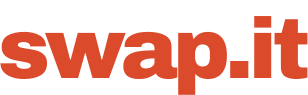




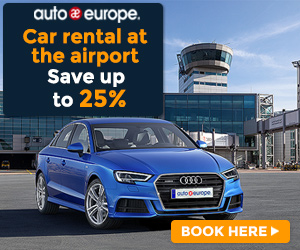
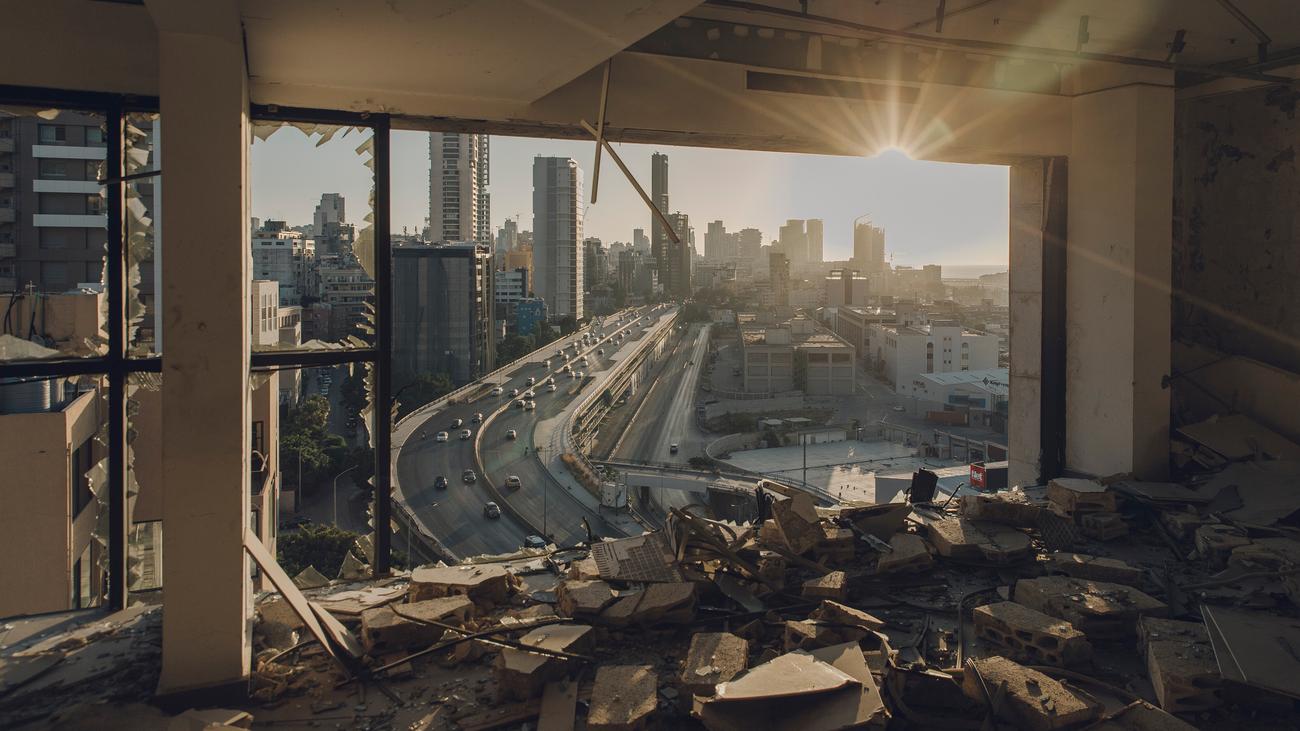




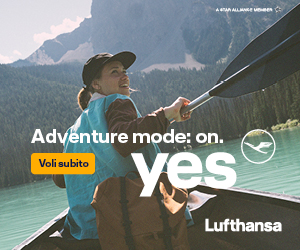
 English (US) ·
English (US) ·